Er zijn veel redenen waarom u de CPU-temperatuur op uw Mac zou willen controleren. Je benchmarkt misschien een nieuwe machine die je hebt gekocht, of misschien probeer je erachter te komen wanneer de fans beginnen. Wat je reden ook is, het probleem is dat Macs niet standaard een functie aanbieden om de CPU-temperatuur te controleren. Maakt u zich geen zorgen, in dit artikel zal ik u vertellen hoe u de CPU-temperatuur op uw Mac kunt controleren, CPU-temperatuurmonitors van derden kunt gebruiken en een eenvoudig Terminal-hulpprogramma.
Controleer CPU-temperatuur op Mac met Fanny
Een van de beste methoden om de CPU-temperatuur in Mac te controleren, is door Fanny te gebruiken. Deze app is ontwikkeld door Daniel Storm, is gratis beschikbaar en ondersteunt macOS Sierra. Samen met CPU-bewaking laat Fanny je ook details van de ventilator bekijken. Zodra u deze app downloadt, kunt u deze eenvoudig verplaatsen naar de map Toepassingen en de app starten.
De app wordt gestart als een menubalkpictogram, dat informatie weergeeft zoals de huidige ventilatorsnelheid, samen met de maximale ventilatorsnelheid die kan worden bereikt. Daaronder ziet u de CPU-temperatuur voor uw Mac.

De app wordt ook geleverd met een widget Berichtencentrum, die u kunt inschakelen door de onderstaande stappen te volgen:
1. Ga naar het Berichtencentrum en klik onderaan op " Bewerken ". Mogelijk wordt " 1 Nieuw " weergegeven in plaats van Bewerken.

2. Klik op het pictogram "+" naast "Fanny" om het toe te voegen aan uw meldingscentrum.

Dat is alles, u zult nu de CPU-temperatuur van uw Mac in het Berichtencentrum kunnen zien . Dit is gemakkelijker dan op de menubalk te staan, want het enige dat nodig is om het meldingscentrum te starten is een veeg met twee vingers vanaf de rechterrand van het Mac-trackpad.

Controleer Mac CPU-temperatuur van Terminal
Als u liever de Terminal gebruikt om de CPU-temperatuur op uw Mac te controleren, volgt u eenvoudig de onderstaande stappen:
1. Download de broncode voor osx-cpu-temp uit de GitHub-repository door op de knop " Download " te klikken en vervolgens op " ZIP downloaden " te klikken.

2. Pak het uitgepakte archief uit . Start vervolgens Terminal en ga naar de map waarin u Oxx-Cpu-temp hebt uitgepakt . U kunt hiervoor het "cd" -commando gebruiken. "Cd" in de map die werd geëxtraheerd uit het ZIP-bestand en typ vervolgens " make ". Hiermee wordt de app gemaakt en kun je deze vervolgens uitvoeren.

Als u de app wilt uitvoeren, typt u " ./osx-cpu-temp ". Hierdoor wordt de CPU-temperatuur in de terminal weergegeven.

Als u de gebruikte eenheden wilt wijzigen, gebruikt u gewoon de volgende opdracht:
- " ./Osx-cpu-temp -F " om de temperatuur in Fahrenheit weer te geven

- " ./Osx-cpu-temp -C " om de temperatuur in Celsius weer te geven

Opmerking : u zult altijd naar de map "osx-cpu-temp" moeten navigeren om de opdracht uit te voeren. Als u dat niet wilt, kunt u het pad naar de map toevoegen aan uw $ PATH-omgevingsvariabele. Vervolgens kunt u de opdracht gewoon uitvoeren als "osx-cpu-temp" om de CPU-temperatuur te krijgen.
Bewaak eenvoudig de CPU-temperatuur op Mac
U kunt deze methoden gebruiken om eenvoudig de CPU-temperatuur op uw Mac te controleren, via de menubalk, via het Berichtencentrum of vanaf de Terminal. Ik probeerde alle methoden op mijn MacBook Air met macOS Sierra en ze werkten prima. Er zijn veel andere manieren beschikbaar, maar de meeste zijn betaald, of vereisen veel werk om in te stellen en vallen buiten het bestek van dit artikel. Als u echter een methode kent die eenvoudig genoeg is om in dit artikel te worden behandeld, kunt u ons dit laten weten in de sectie Opmerkingen hieronder.


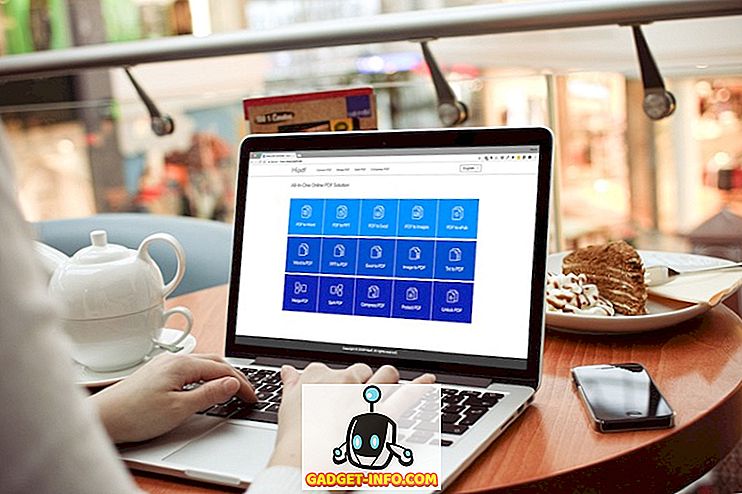

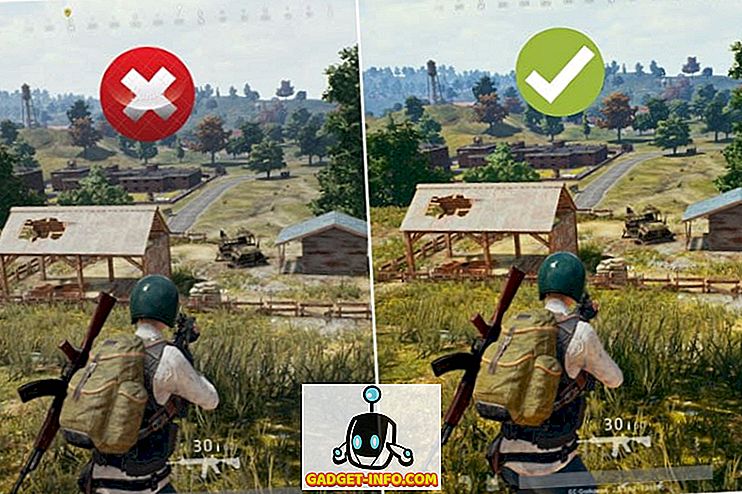




![meer spullen - The Science of Pornography Addiction [Video]](https://gadget-info.com/img/more-stuff/111/science-pornography-addiction-2.jpg)